目次
- 1.仮想サーバの仕様
- 1.9 Fusion ioMemoryモデルの仮想サーバ専有タイプ故障時の保守
- 1.10 NVMeモデルの仮想サーバ専有タイプ故障時の保守
- 1.共通機能と情報
- 2.仮想サーバの設定
- 3.システムストレージの設定
- 4.追加ストレージの設定
- 5.ストレージアーカイブの操作
- 6.グローバルネットワークの操作
- 7.プライベートネットワークの設定
- 8.FW+LB 専有タイプの設定
- 9.FW+LB ベストエフォートタイプの設定
- 9.1 FW+LB ベストエフォートタイプの設定画面
- 9.2 FW+LB ベストエフォートタイプのネットワーク初期設定
- 9.3 FW+LB ベストエフォートタイプのExternal VIPの設定
- 9.4 FW+LB ベストエフォートタイプの監視用IPアドレスの割り当てと解除
- 9.5 FW+LB ベストエフォートタイプのスタティックルートの設定
- 9.6 FW+LB ベストエフォートタイプのロードバランシングの設定
- 9.7 FW+LB ベストエフォートタイプのFWルールの設定
- 9.8 FW+LB ベストエフォートタイプのSNATの設定
- 9.9 FW+LB ベストエフォートタイプの使用状況の確認
- 9.10 FW+LB ベストエフォートタイプの再起動
- 10.ファイアウォールの設定
- 11.IIJ統合運用管理サービス連携設定
- 12. ご利用中の仮想アプライアンスの確認
- E:コントロールパネルでの設定方法
- 3.システムストレージの設定
- 3.1 システムストレージの設定画面
- 3.1.1 システムストレージの一覧
3.1.1 システムストレージの一覧
「システムストレージの一覧」画面の開き方、及び「システムストレージの一覧」画面の各項目を説明します。
「システムストレージの一覧」画面の開き方
「システムストレージの一覧」画面の開き方を説明します。
1.画面左メニューの「ストレージ」をクリックし、「システムストレージ」をクリックします。
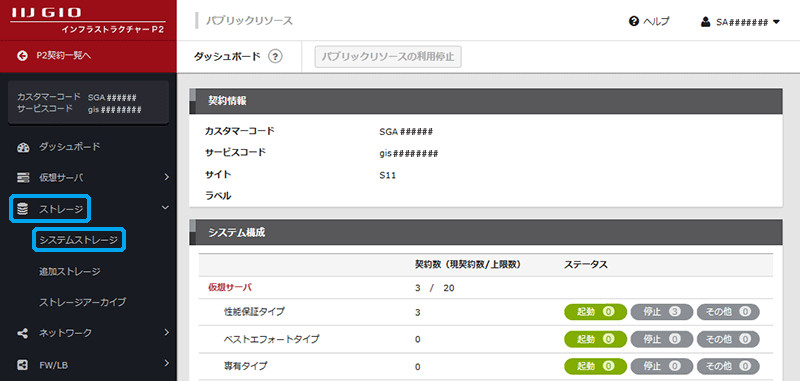
「システムストレージの一覧」画面が表示されます。
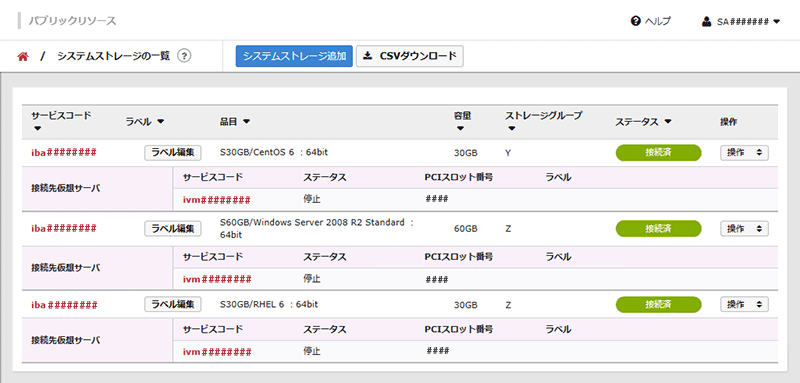
「システムストレージの一覧」画面の各項目の説明
「システムストレージの一覧」画面の各項目の説明を示します。
画面上部
| 項目 | 説明 |
|---|---|
| 「システムストレージ追加」ボタン |
システムストレージを契約します。 システムストレージの契約について詳しくは、「C:契約、品目変更、解約の方法」の「3.1 システムストレージの契約」をご覧ください。 |
| 「CSVダウンロード」ボタン |
一覧表示の情報をCSVでダウンロードします。 CSVのダウンロード操作について詳しくは、「1.1 一覧表示の情報をCSVでダウンロードする」をご覧ください。 |
一覧表示部
| 項目 | 説明 |
|---|---|
| サービスコード |
システムストレージのサービスコードが表示されます。サービスコードをクリックすると、システムストレージの詳細画面が表示されます。 システムストレージの詳細画面について詳しくは、「3.1.2 システムストレージの詳細」をご覧ください。 |
| ラベル |
システムストレージに設定したラベルが表示されます。 ラベルの設定について詳しくは、「1.2 ラベルを編集する」をご覧ください。 |
| 品目 |
システムストレージの品目が表示されます。 システムストレージの品目について詳しくは、「B:サービス仕様」の「3.3.1 システムストレージの品目と課金」をご覧ください。 |
| 容量 | システムストレージのハードディスク容量が表示されます。 |
| ストレージグループ |
システムストレージが登録されているストレージグループが表示されます。 ストレージグループについて詳しくは、「B:サービス仕様」の「3.5 ストレージグループ」をご覧ください。 |
| ステータス |
システムストレージの状態を示すステータスアイコンが表示されます。 ステータスアイコンについて詳しくは、「1.4 ステータス表示の説明」をご覧ください。 |
| 「操作」ボタン |
システムストレージの操作メニューが表示されます。以下の操作を実行します。
システムストレージを仮想サーバに取り付けます。 システムストレージの取り付け操作について詳しくは、「3.2.1 システムストレージを取り付ける」をご覧ください。 システムストレージを仮想サーバから取り外します。 システムストレージの取り外し操作について詳しくは、「3.2.2 システムストレージを取り外す」をご覧ください。 Linuxのシステムストレージに、SSH公開鍵をインストールします。 SSH公開鍵の設定について詳しくは、「3.3.1 SSH公開鍵を設定する」をご覧ください。 Linuxのシステムストレージに、コンソール画面を開くためのルートパスワードを設定します。 ルートパスワードの設定について詳しくは、「3.3.2 ルートパスワードを設定する」をご覧ください。 |
| 接続先仮想サーバ |
接続先仮想サーバの情報が表示されます。各項目の説明は、以下のとおりです。
接続先仮想サーバのサービスコードが表示されます。サービスコードをクリックすると、仮想サーバの詳細画面が表示されます。 仮想サーバの詳細画面について詳しくは、「2.1.2 仮想サーバの詳細」をご覧ください。 接続先仮想サーバの状態を示すステータスアイコンが表示されます。 ステータスアイコンについて詳しくは、「1.4 ステータス表示の説明」をご覧ください。 システムストレージが接続されているPCIスロット番号(16進数)が表示されます。 接続先仮想サーバに設定したラベルが表示されます。 |